在LINE应用中,进入设置,选择“聊天”或“聊天备份”,点击“备份聊天记录”即可。iOS用户可备份到iCloud,安卓用户可备份到Google Drive。备份完成后,换机或重装时可通过相同账号恢复聊天记录和重要数据。
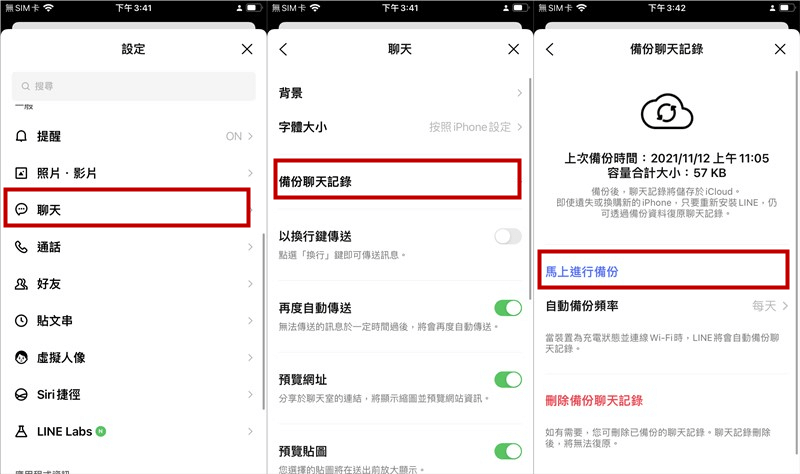
LINE聊天记录备份的常用方法
iPhone备份LINE聊天记录的步骤
进入设置选择聊天备份: 在iPhone上打开LINE应用,点击“设置”图标,找到“聊天”选项,然后选择“聊天记录备份”。这一操作是后续所有备份流程的基础,建议保持LINE更新至最新版。
绑定并授权iCloud账户: 备份聊天记录需要将iPhone的iCloud账号与LINE绑定。在备份界面会提示开启iCloud Drive权限,授权后才能将聊天记录上传到iCloud。请确认iCloud有足够空间,并在WiFi环境下进行备份以保证速度和成功率。
执行备份并确认完成: 点击“立即备份”按钮,系统会开始将当前聊天数据上传到iCloud。备份过程完成后,页面会显示最新备份时间。建议定期进行备份,尤其在换机、重装或重要对话较多时,避免数据丢失。
安卓手机备份LINE数据的流程
启动设置并进入聊天备份功能: 在安卓设备上,打开LINE应用后点击右上角“设置”,选择“聊天”菜单,然后找到“备份与恢复聊天记录”。这一入口在新版LINE中位置可能略有变化,但一般都在“聊天”相关设置下。
连接并授权Google Drive账号: 安卓用户需先绑定Google账号,并授权LINE访问Google Drive。首次备份时会弹出授权请求,选择相应Google账户,允许LINE读取和写入云端空间。
执行备份并保持网络稳定: 在聊天备份界面点击“备份到Google Drive”,LINE会自动将所有聊天数据加密上传到云端。建议备份时连接WiFi,防止因数据量大消耗流量,并确保Google Drive剩余空间充足。备份完成后可随时在新设备上恢复,保障重要信息不丢失。
云端备份LINE的重要性
备份到iCloud的优势分析
便于随时随地恢复聊天数据: 通过iCloud备份,用户无论是换新iPhone还是重装LINE应用,只需登录同一个Apple ID,即可快速恢复历史聊天记录,避免因设备更换造成数据丢失。
自动备份功能更省心: iCloud支持自动定期备份,用户可以在LINE设置中开启自动备份选项,无需手动操作。只要设备连接WiFi且有足够存储空间,系统会自动将最新的聊天数据上传云端,减少因忘记备份而造成的风险。
数据传输加密保障安全性: iCloud备份过程采用苹果官方的数据加密标准,确保聊天记录在传输和存储过程中都能得到保护。即使设备丢失或被盗,数据依然存储在云端,不易被非法访问,提升隐私安全。
使用Google Drive备份的好处
跨设备、跨品牌轻松恢复: Google Drive作为云端存储工具,不仅支持安卓手机之间的数据迁移,也方便用户更换不同品牌安卓设备时恢复聊天记录,无需手动导出导入,提升使用体验。
备份容量大且灵活管理: Google Drive为每个账号提供较大的免费空间,用户可根据实际需求购买更多存储。备份的聊天数据会独立存放,不占用本地手机空间,也便于在Google Drive后台管理和查看。
便捷的数据同步与安全保障: Google账号普及率高,安卓用户几乎人手一个。通过授权绑定,LINE聊天记录的备份与恢复流程非常顺畅。Google Drive的数据传输和存储过程也有多重加密,保证个人隐私不被泄露,同时防止数据意外丢失。
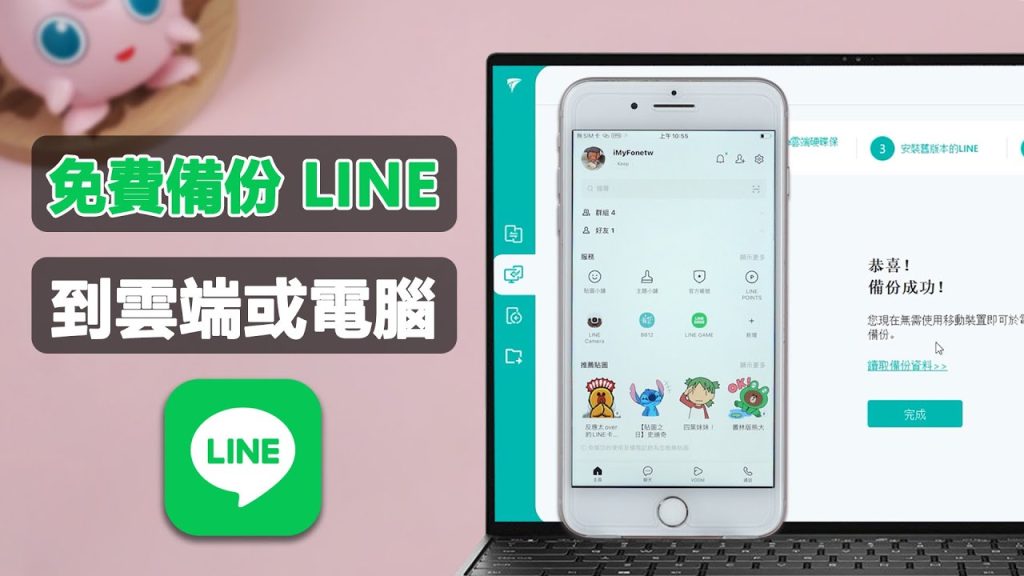
备份前的准备工作与注意事项
账号与云盘权限设置方法
确认LINE账号和云盘账号已正确绑定: 在备份前,用户需确保LINE账号已经登录且绑定了对应的iCloud(iPhone)或Google账号(安卓)。未绑定或绑定错误会导致备份失败或后续无法恢复数据,建议在LINE设置中反复核对信息。
授权LINE访问云盘存储权限: 备份过程需要LINE获得读写云端存储的权限。iPhone用户应在“设置-iCloud-应用使用iCloud”中启用LINE;安卓用户则在授权Google Drive时,按照提示点击“允许”授予全部必要权限,否则聊天记录无法上传到云端。
避免账号冲突和多账号登录: 若设备上登录有多个Google或Apple账号,建议在备份前退出其他账号,仅保留与LINE绑定的云盘账号在线,防止备份时数据同步到错误账号或因权限冲突造成备份中断。
检查网络和存储空间的建议
优选WiFi环境进行备份操作: 备份聊天记录数据量较大,建议在稳定且高速的WiFi网络下进行。避免在信号弱或数据流量有限的情况下操作,防止中途断线或数据上传不完整。
提前检查云端存储剩余空间: iCloud或Google Drive空间不足会直接导致备份失败。在备份前进入对应云盘管理界面,确认剩余空间充足。如空间不够,可清理无用数据或购买更多存储容量,保障备份顺利进行。
确保本地设备电量充足: 备份过程中手机应保持充足电量,避免因电池耗尽导致备份中断。建议在连接充电器状态下操作,特别是在进行首次全量备份或数据量较大时,保证备份过程的完整和成功率。
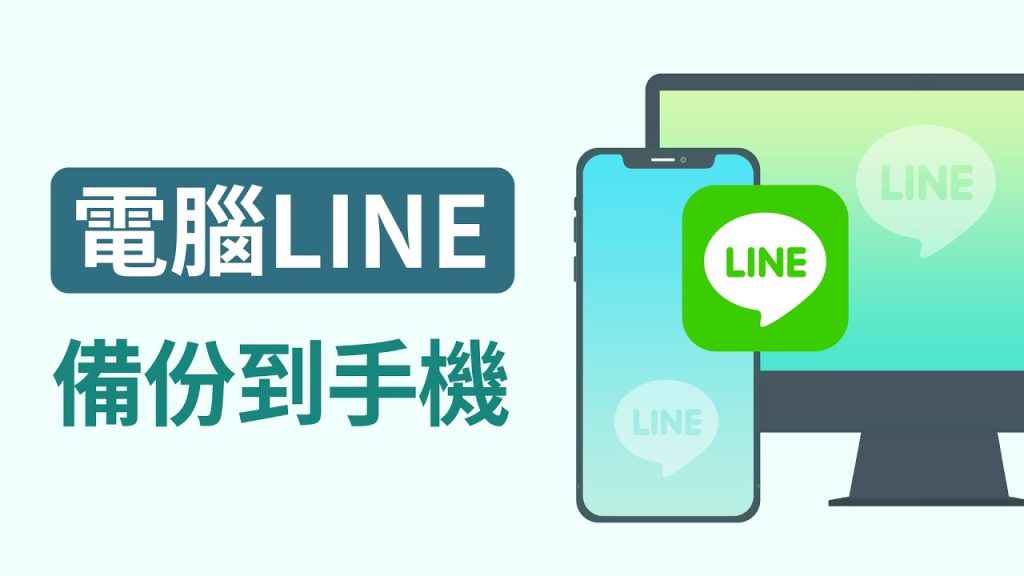
LINE聊天记录恢复流程介绍
换机时如何恢复聊天记录
确保旧设备已完成备份: 在更换新手机前,务必在旧设备上使用LINE的“聊天记录备份”功能,将所有聊天数据备份到iCloud或Google Drive。只有在备份成功后,才能顺利在新设备上恢复完整聊天记录。
新设备登录相同账号并授权云盘: 在新手机上下载安装并打开LINE,使用原有手机号或已绑定的邮箱账号登录。按照提示绑定相同的iCloud账号(iPhone)或Google账号(安卓),确保云端数据能被检测到。
按照系统提示选择恢复备份: 登录成功后,LINE会自动检测到云端已有备份文件,弹出“是否恢复聊天记录”的提示。用户只需点击确认,系统会自动下载并恢复所有聊天内容。整个过程建议在WiFi和充足电量环境下进行,以防恢复中断或数据不全。
遇到备份失败的应对措施
检查网络连接和云盘空间: 若备份或恢复过程失败,首先要排查网络连接是否正常,建议切换至稳定的WiFi环境。同时检查iCloud或Google Drive剩余存储空间,若空间不足请及时释放或扩容。
核对账号和权限设置: 备份失败常见原因还包括账号未绑定或权限未开启。请再次确认LINE账号与云盘账号一致,并在设置中重新授权访问权限。如果曾更换过Apple ID或Google账号,需用原账号登录后重试。
多次失败时尝试重启与更新: 如果连续多次备份或恢复失败,可以尝试重启手机、升级到最新版本的LINE应用后重新操作。有时应用或系统存在临时bug,重启和更新可有效解决部分兼容性问题。实在无法恢复时,也可联系LINE客服获取进一步技术支持。

多平台备份LINE的实用技巧
电脑端导出聊天记录的方法
使用LINE PC版导出聊天内容: 在Windows或Mac电脑端登录LINE,进入需要导出的聊天窗口,点击右上角的“菜单”图标,选择“聊天设置”中的“导出聊天记录”。可将聊天内容保存为TXT或CSV格式,方便后续查阅和归档。
选择单聊或群聊分别备份: LINE支持分别对个人聊天和群组聊天记录进行导出。操作时可按需选择导出对象,灵活保存重要对话,避免遗漏关键资料。导出文件可安全存储在电脑本地或云盘,方便随时调取。
定期本地备份防止数据丢失: 除了依赖云端自动备份,建议用户定期将重要聊天内容导出并本地保存。遇到换设备、重装系统、数据异常等突发情况时,能最大限度保障聊天记录的完整性。
跨设备同步数据的实现方式
通过云端账号实现多端同步: 绑定同一个手机号和云盘账号(如Google Drive、iCloud),可实现手机与平板之间的数据同步。登录同一LINE账号后,只需在新设备上选择恢复云端备份即可同步历史聊天数据。
使用邮箱或社交账号辅助同步: 有些用户会绑定邮箱或Facebook账号,以增加账号找回和跨设备登录的便利性。这样即使更换设备或号码,也能通过辅助账号同步和恢复个人信息与通讯录。
关注数据同步的限制和提示: 虽然LINE支持多设备登录,但同一时间仅允许一个手机端设备处于活跃状态。跨设备同步时务必按照官方流程备份和恢复,避免因重复登录或未备份造成部分数据丢失。遇到同步异常时,优先核查云盘权限、网络环境与账号一致性。
iPhone用户如何将LINE聊天记录备份到iCloud?
安卓手机备份LINE聊天记录时需要注意什么?
换手机后如何恢复LINE聊天记录?
发表回复